老白菜v8.0系统分区教程
来源:www.laobaicai.net 发布时间:2016-12-18 13:15
新购入的电脑大多是预装有win7系统,用户会发现电脑上的硬盘只有一个系统分区或者最多有两个分区,c盘和d盘,这远远不能够满足我们的需要,接下来这篇教程就来教大家如何给系统分区。
1、将老白菜u盘启动盘插入电脑,重启,引导u盘进入老白菜pe系统,选择第二项win8pe按回车。
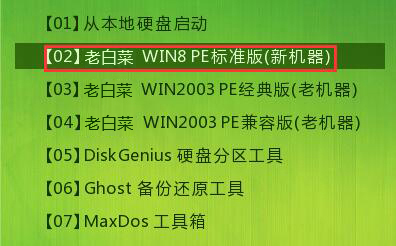
2、打开DiskGenius工具,选择系统盘,点击“新建分区”。
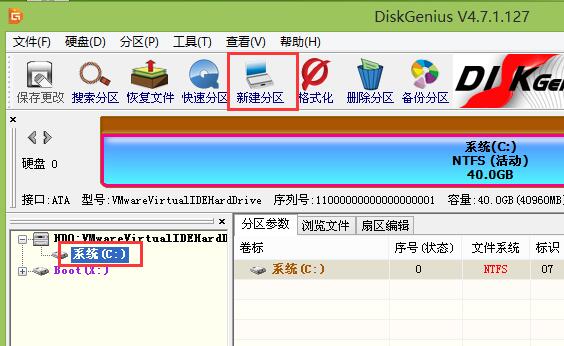
3、调整c盘容量后,点击“开始”。
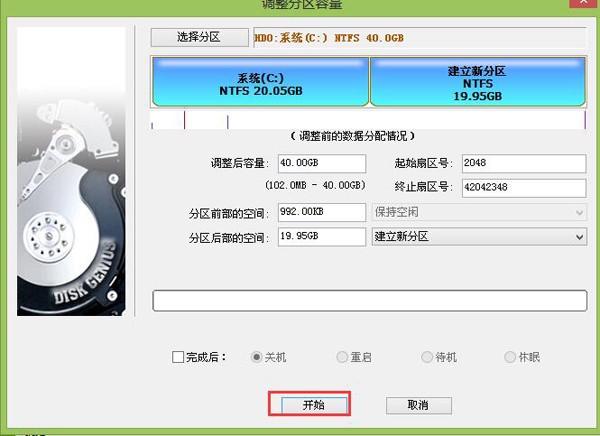
4、认真阅读提示,然后点击“是”。
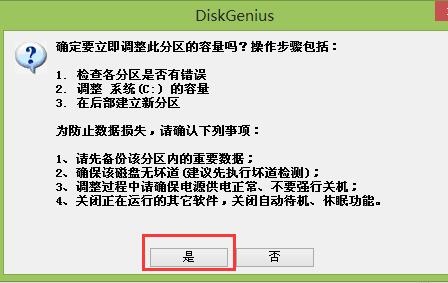
5、分区完成后,点击“完成”进入下一步。
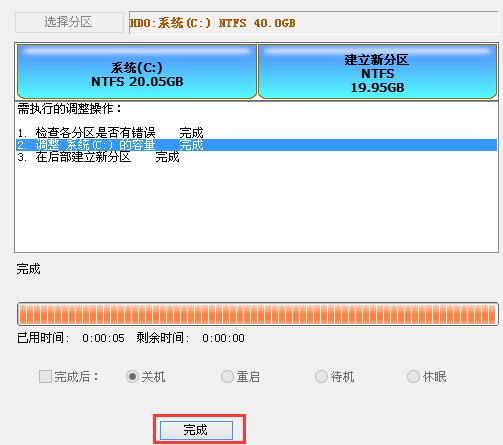
6、最后可以看到除了c盘之外又多了一个d盘,我们可以重复上面的操作,新建其他分区。
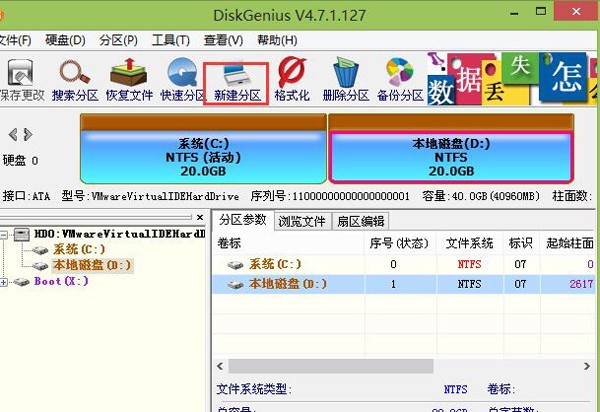
以上就是老白菜v8.0系统分区教程,使用DiskGenius工具给磁盘分区既方便又快捷,有兴趣的朋友可以一起来尝试下。
推荐阅读
"老白菜电脑系统维护必备神器"
- 老白菜电脑装机维护好工具 2025-07-28
- 老白菜U盘启动盘:电脑装机维护的实用利器 2025-07-25
- 联想小新 Air 14 2022版笔记本安装win10系统教程 2024-05-07
- 戴尔灵越14 Pro 2022版笔记本安装win7系统教程 2024-05-07
红米Book Pro 14 锐龙版 2022笔记本安装win11系统教程
- 联想IdeaPad 15s 2022版笔记本安装win7系统教程 2024-05-05
- 联想小新 Pro 14 2022 锐龙版笔记本安装win11系统教程 2024-05-05
- 外星人X14 R1笔记本使用老白菜u盘一键安装win10系统教程 2024-05-05
- 华为MateBook D 15 2022版笔记本安装win7系统教程 2024-05-04
老白菜下载
更多-
 老白菜怎样一键制作u盘启动盘
老白菜怎样一键制作u盘启动盘软件大小:358 MB
-
 老白菜超级u盘启动制作工具UEFI版7.3下载
老白菜超级u盘启动制作工具UEFI版7.3下载软件大小:490 MB
-
 老白菜一键u盘装ghost XP系统详细图文教程
老白菜一键u盘装ghost XP系统详细图文教程软件大小:358 MB
-
 老白菜装机工具在线安装工具下载
老白菜装机工具在线安装工具下载软件大小:3.03 MB










